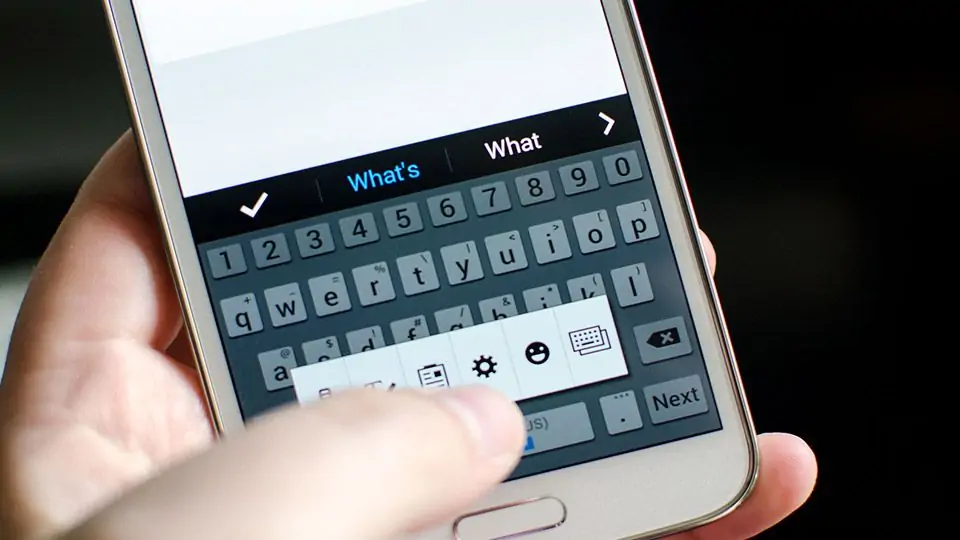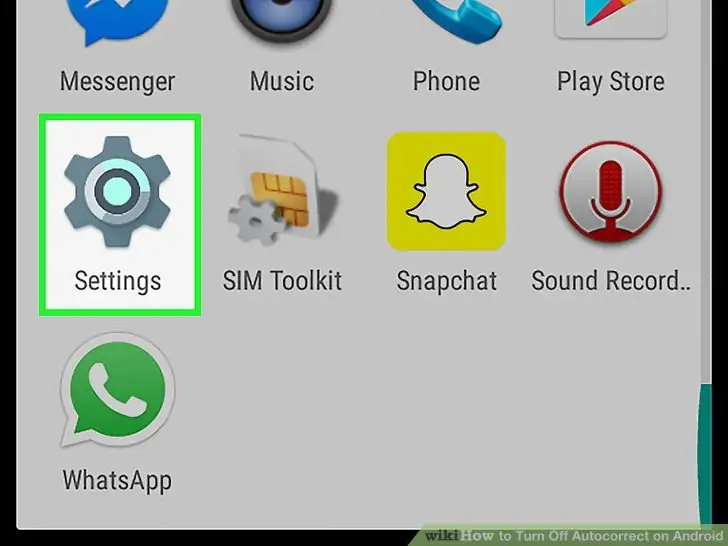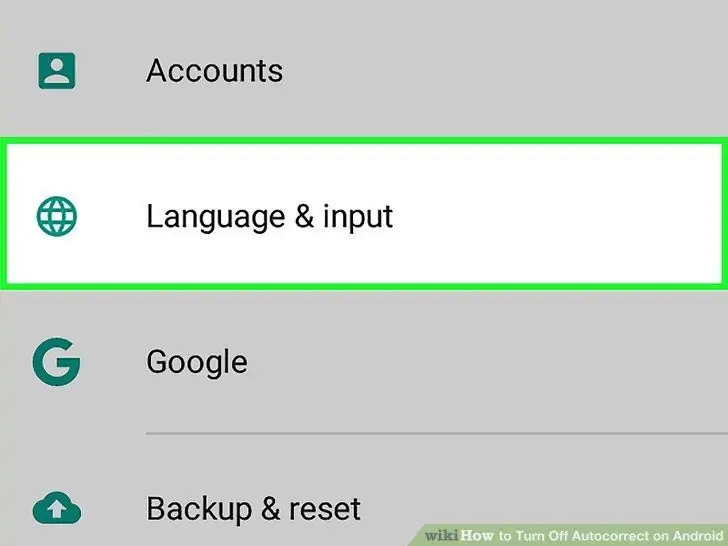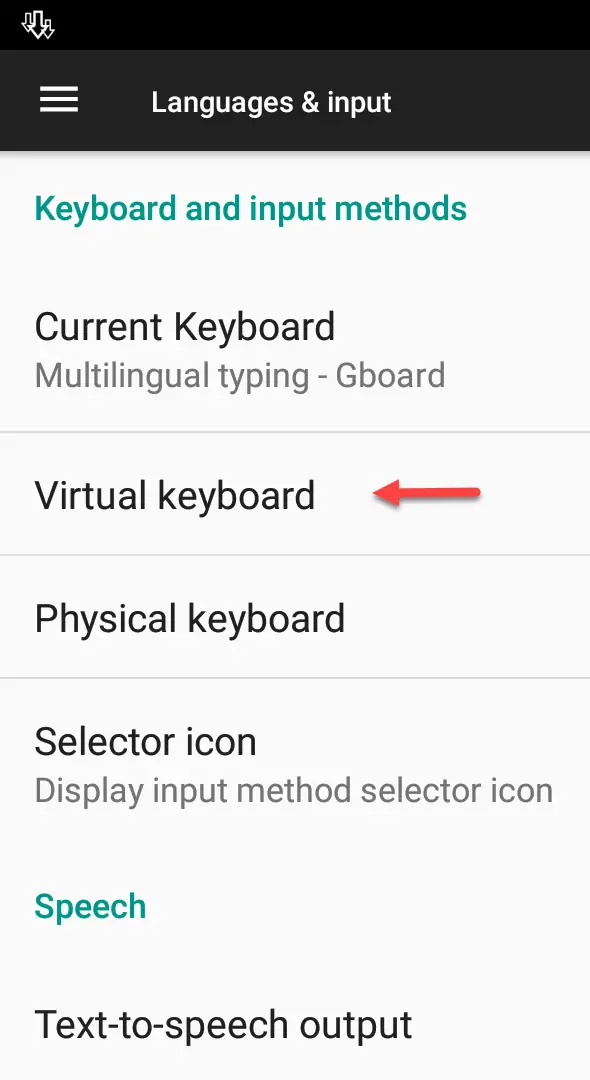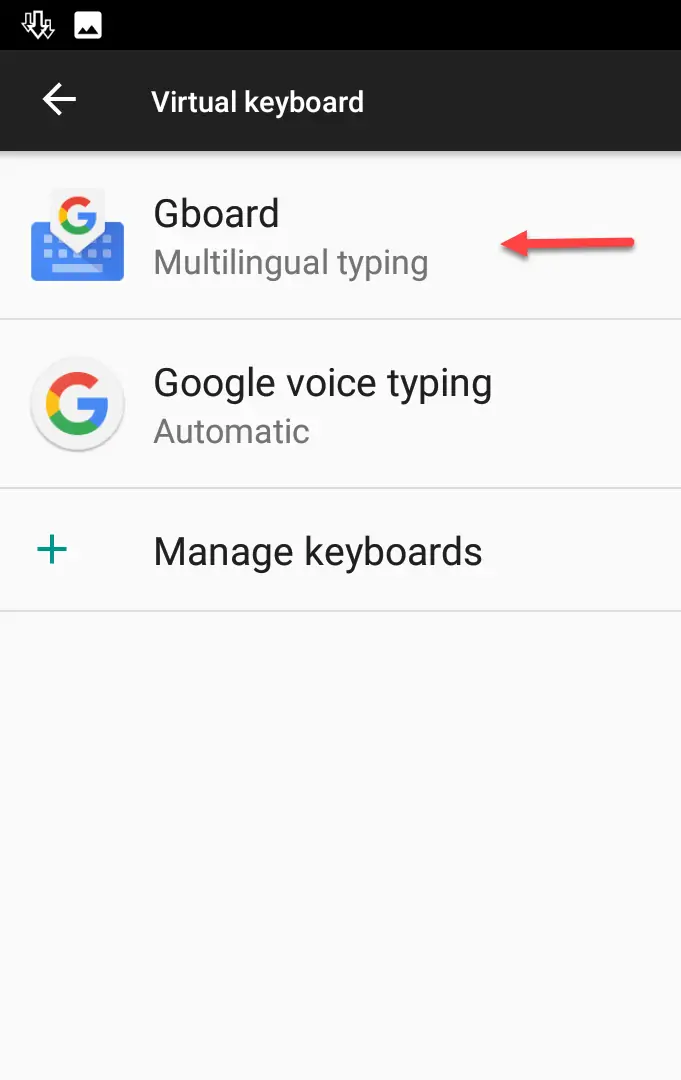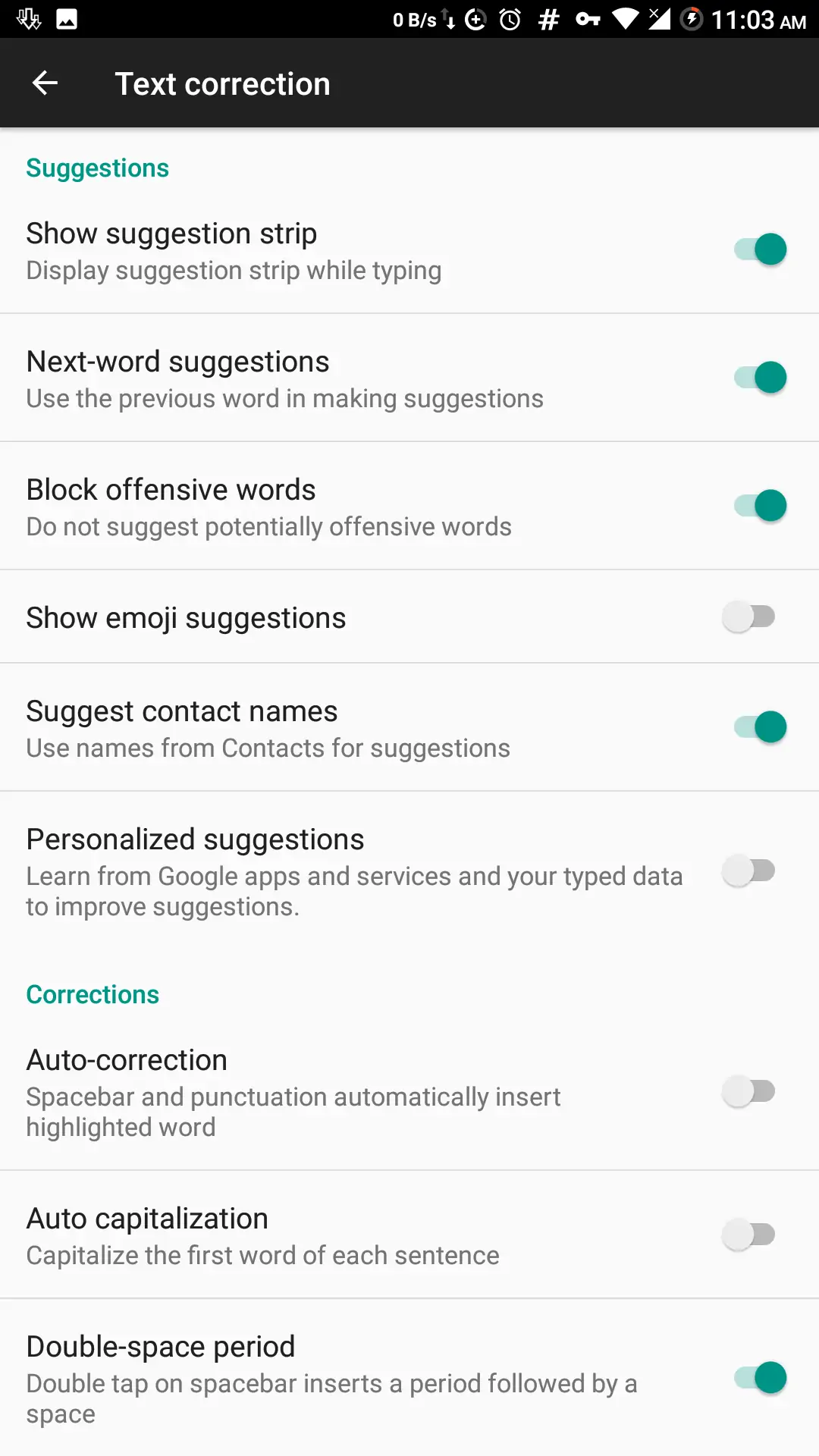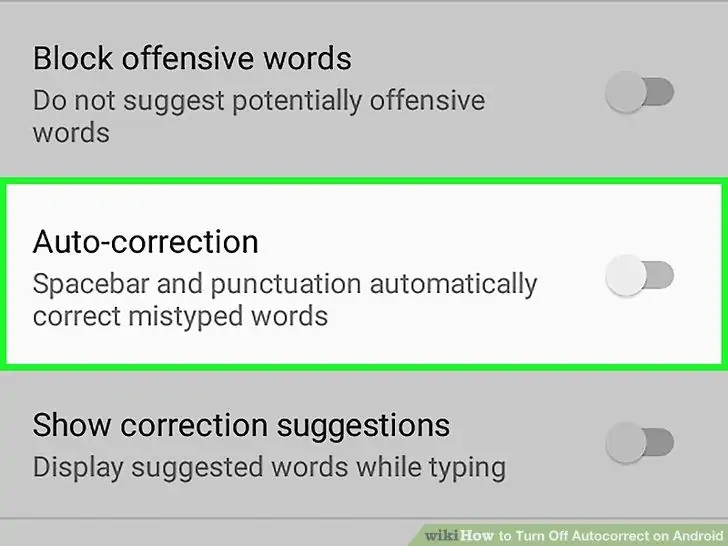یک اپ کیبورد هوشمند، اشتباهات املایی را تصحیح میکند و پیشنهاداتی برای لغتی که در حال تایپ کردن آن هستیم، ارایه میکند. در اندروید میتوان قابلیت تصحیح خودکار کلمات یا Auto-correction را در صورت نیاز، غیرفعال کرد تا کلماتی که به ظاهر اشتباه هستند اما درست تایپ شدهاند، تغییر نکنند. به هر حال هوش مصنوعی کیبوردهای هوشمند، همیشه درست تصمیمگیری نمیکند، به خصوص اگر کاربر در نوشتار خود عمداً از لغات اشتباه و اصطلاحات و کلمههای عجیب استفاده کند.
در ادامه به روش غیرفعال کردن Auto-correction در اندروید ۸ که شبیه اندروید ۷ و نسخههای قبلی است، میپردازیم. با ما باشید.
قابلیت هوشمندانهی تصحیح نوشتار و همینطور پیشنهاد کردن لغت با توجه به چیزی که کاربر تایپ کرده، سرعت تایپ کردن و دقت نگارش را افزایش میدهد اما همیشه مطلوب نیست چرا که گاهی میبایست به صورت عمدی، از کلمات و اصطلاحات عجیب و اشتباه استفاده کنیم. در این صورت تصحیح خودکار موجب سردرگمی کاربر شده و سرعت تایپ را پایین میآورد.
چگونه تصحیح املاء یا Auto-correction کیبوردهای اندرویدی را غیرفعال کنیم؟
طبق معمول همه چیز از اجرا کردن اپلیکیشن Settings اندروید شروع میشود. در کشوی اپها آیکون چرخدندهایشکل آن موجود است و به علاوه میتوانید نوار وضعیت بالای صفحه یا گوشهی تبلت را با حرکت جاروبی و تپ کردن، باز کرده و روی آیکون کوچک تنظیمات، تپ کنید.
در اپ تنظیمات گوشی خود که ممکن است یک صفحهای یا چند تبی باشد، سراغ تنظیمات عمومی یا System و یا Personal بروید و گزینهی زبان و ورودی یا معادل انگلیسی آن، Language & input را پیدا کنید و روی آن تپ کنید. متأسفانه در رامهای مختلف اندروید، مسیر انجام تنظیمات کمی متفاوت است و باید با حوصله برای پیدا کردن گزینهی Language & input جستوجو کنید. البته میتوانید از ابزار سرچ تنظیمات که ممکن است بالای صفحهی تنظیمات موجود باشد، استفاده کنید و عبارت Language را وارد کنید.
در صفحهی تنظیمات زبان و ورودی، روی کیبوردی که فعال است و همیشه از آن استفاده میکنید، تپ کنید. کیبورد اصلی اندروید با نامی مثل Android keyboard و همینطور کیبورد گوگل با نام Gboard یا Google keyboard در اغلب محصولات موجود است و هر دو قابلیت تصحیح متن یا Text correction را دارند. پس از تپ کردن روی کیبورد محبوب خود، به دنبال گزینهای مثل Text correction یا تصحیح متن بگردید و روی آن تپ کنید.
در برخی رامها به ویژه رامهای کاستوم (تلفظ صحیح کاستِم است)، تنظیمات بیشتری در این بخش موجود است و کیبوردها نیز به دو دستهی مجازی و فیزیکی یا Virtual و Physical تقسیم میشوند. برای تغییر در تنظیمات کیبوردهای نرمافزاری مثل Gboard، طبعاً میبایست روی Virtual Keyboard تپ کنید و سپس روی کیبورد مورداستفادهی خود تپ کنید.
در تنظیمات تصحیح نوشتار، چند سوییچ مختلف مشاهده میکنید که بسته به رامی که روی گوشی یا تبلت نصب شده، ممکن است بیشتر یا کمتر باشد. تصویر زیر مربوط به رام مبتنی بر سایانوژنماد ۱۴.۱ یا اندروید ۷.۱ است.
کارکرد هر یک از گزینههای موجود به این صورت است:
Show suggestion strip: نمایش دادن نوار کلمات پیشنهادی در بالای کیبورد
Next-word suggestions یا Show correction suggestions: حین تایپ کردن کلمات، کلمات پیشنهادی که احتمالاً منظور کاربر است را پیشنهاد میکند تا با تپ کردن روی کلمه، به سرعت تایپ شود.
Block offencive words: با فعال کردن این گزینه، سیستم کیبورد هوشمند استفاده از کلمات توهینآمیز را پیشنهاد نمیکند.
Show emoji suggestions: در پیشنهادات، آیکونهای ایموجی نیز اضافه میشود.
Show contact names: در پیشنهاد کلمات، نام مخاطبین نیز بررسی و گاهی پیشنهاد میشود.
Personalized suggestions: از اپهای گوگل و کلماتی که کاربر تایپ به وفور تایپ میکند، برای پیشنهاد کردن کلمات استفاده میشود.
Auto-correction: زمانی که کلید اسپیس یا یکی از کلیدهای علائم نوشتاری مثل ویرگول را فشار میدهیم، کلمهی قبلی تصحیح میشود.
Auto-capitalization: اولین حرف کلمات انگلیسی و برخی زبانها، به صورت بزرگ تایپ میشود.
Double-space period: برای تایپ کردن فاصله، از اسپیس استفاده میکنیم و برای تایپ کردن نیمفاصله یا اسپیسی که فضایی اشغال نمیکند، میتوان از دو بار تپ کردن روی کلید اسپیس استفاده کرد.
برای غیرفعال کردن تصحیح خودکار کلمات، سوییچ Auto-correction را به حالت غیرفعال جابجا کنید.
اکنون کیبورد نرمافزاری موردبحث، به صورت خودکار کلماتی که به نظر اشتباه میرسند را تصحیح نمیکند و مشکلات کاربرانی که همیشه کلمات عجیب و از نظر ادبی، اشتباه را در نوشتار خود به کار میبرند، مشکلی نخواهند داشت.
wikihowسیارهی آیتی